[飞飞u盘装系统]win10系统解决麦克风没有声音的三种方法
软件介绍
[飞飞u盘装系统]win10系统解决麦克风没有声音的三种方法
在Windows10电脑系统里平常我们会听歌看视频,我们也会用到麦克风功能跟朋友语音聊天。但是最近有用户在开启win10麦克风的时候发现没有声音,这可怎么办呢?下面系统族小编就教教大家win10系统解决麦克风没有声音的三种方法,如下:
相关推荐:win10专业版系统

在Windows10电脑系统里平常我们会听歌看视频,我们也会用到麦克风功能跟朋友语音聊天。但是最近有用户在开启win10麦克风的时候发现没有声音,这可怎么办呢?下面系统族小编就教教大家win10系统解决麦克风没有声音的三种方法,如下:
相关推荐:win10专业版系统

一、首先我们要运行麦克风安装向导
1、打开小娜,在搜索栏里输入“设置麦克风”;
2、接着我们按照提示设置麦克风。
二、检查麦克风驱动
1、打开小娜,在搜索栏里输入“设备管理器”,选择设备管理器;
2、点开声音,视频和游戏控制器;
3、右键(或单击不放)麦克风设备然后选择更新驱动软件;
4、选择“自动搜索升级驱动软件”。(这里如果提示驱动是最新的,我们可以选择“在网络上自动搜索到相匹配的驱动版本”。更新驱动后会提示重启电脑来安装驱动。)
三、把麦克风音量调高
1、打开小娜,在搜索栏里输入“声音”,选择“声音(控制板)”;
2、在标签选卡选择“录音”;
3、右键“麦克风输入设备”,选择属性;
4、在标签里选择“音量等级”;
5、把麦克风音量拉倒最高后点击应用。
以上就是win10系统解决麦克风没有声音的三种方法了,如果你也遇到了同样的问题,不妨按照以上教程方法修复一下吧,希望系统族小编能帮到大家。
更多>>U老九推荐教程
- [小鱼u盘装系统]如何关闭win7文件下载安全警告
- [屌丝u盘装系统]win10网络禁用后怎么开启|win10网络禁用和开启方
- [无忧u盘装系统]win10开机频繁死机怎么办|win10开机频繁死机解决
- [飞飞u盘装系统]win10压缩卷怎么删除|win10压缩卷删除的方法和
- [小黑马u盘装系统]win10怎么设置驱动器|win10设置驱动器的方法
- [洋葱头u盘装系统]Win10系统设置默认浏览器的方法
- [凤林火山u盘装系统]笔记本win7系统光驱总是自动弹出的解决办法
- [屌丝u盘装系统]电脑系统蓝屏STOP:0x0000003B的解决办法
- [冰封u盘装系统]如何打开控制面板 win10|如何打开控制面板 win10
- [装机吧u盘装系统]win10如何查看内存频率|win10简单查看内存频
- [懒人u盘装系统]如何在win7系统中搜索文件|win7搜索文件的方法
- [风云u盘装系统]怎么使用Win10系统的Windows Hello功能
- [洋葱头u盘装系统]Win7系统安装QQ提示命令行sxstrace.exe工具的
- [黑云u盘装系统]Win7系统截图工具当前未在计算机上运行的修复方
- [黑云u盘装系统]为什么激活win10后是180天而不是永久激活
- [雨木林风u盘装系统]win10更新时间太长怎么取消|win10更新时间太
- [紫光u盘装系统]Win10系统微软账户提示错误代码0x801901f4的解决
- [大番薯u盘装系统]Win10系统提示“回收站已损坏 是否清空该驱动
- [友用u盘装系统]win10系统如何删除搜狗网址导航的方法
- [易捷u盘装系统]win10系统小娜(Cortana)选项中没有“显示搜索
更多>>U老九热门下载
- [黑云u盘装系统]win7系统中安装用友u8的详细步骤
- [凤林火山u盘装系统]win10系统微软输入法变成繁体的解决办法
- [系统之家u盘装系统]win7系统电脑桌面闪烁的原因分析及解决办法
- [洋葱头u盘装系统]win7系统小喇叭见了的解决办法
- [冰封u盘装系统]win7系统如何设置qq截图快捷键
- [系统基地u盘装系统]win10浏览器收藏夹位置在哪里
- [小苹果u盘装系统]Win7系统卸载删除今日热点的操作方法
- [系统基地u盘装系统]win7系统快速卸载所有驱动的操作方法
- [韩博士u盘装系统]Win7系统如何关闭通知区域音频管理器图标的方
- [u深度u盘装系统]win7系统谷歌浏览器上传图片失败的解决方法
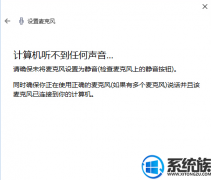


![[凤林火山u盘装系统]win7无法播放爱奇艺视频错误代码504怎么解决](http://www.ulaojiu.com/uploads/allimg/180506/1_05061431443P6.jpg)
![[完美u盘装系统]Win7系统怎么开启媒体流功能的操作方法](http://www.ulaojiu.com/uploads/allimg/180506/1_0506143F44409.png)